通常情况下,excel文档的默认字体是中文,当然了,用户可以手动打出英文。那么怎么将中文简体转换成繁体呢?感兴趣的朋友可以和小编一起来看看哦。
Excel表格简体转繁体怎么转
1.首先,我们需要将要进行转换的表格内容打开,如图所示。
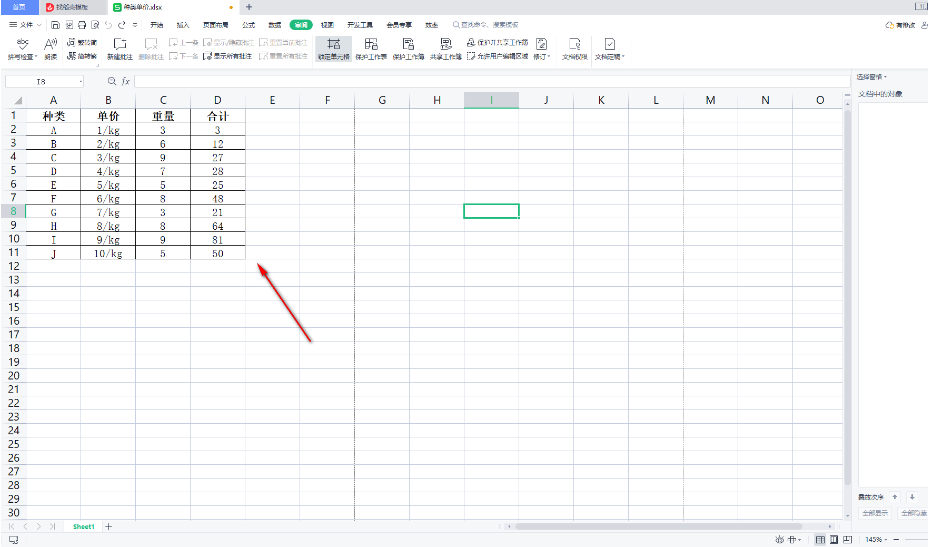
2.随后,我们需要将表格选中,然后将鼠标移动到上方菜单栏中的【审阅】选项卡的位置,将该选项卡点击打开。
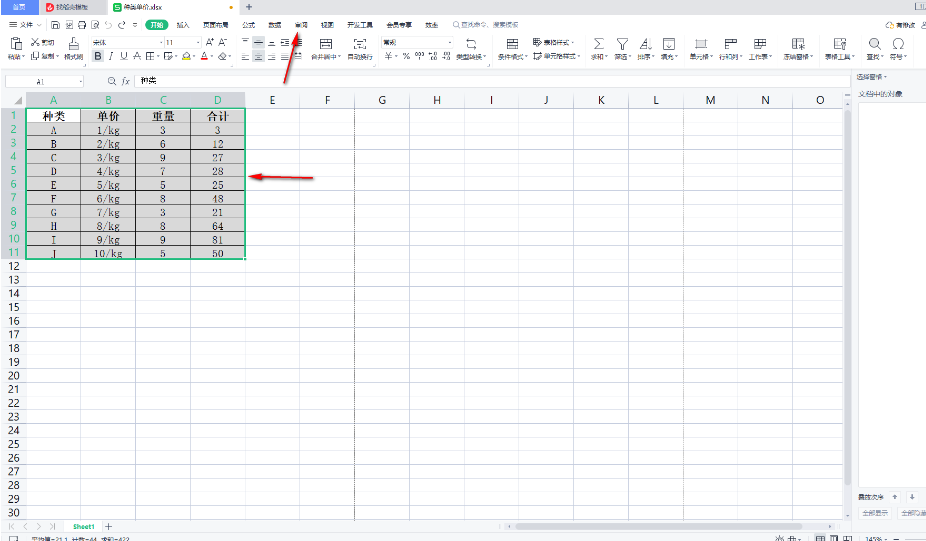
3.这时,我们需要在工具栏中将【简转繁】选项功能找到,之后用鼠标将该功能选项进行点击一下。
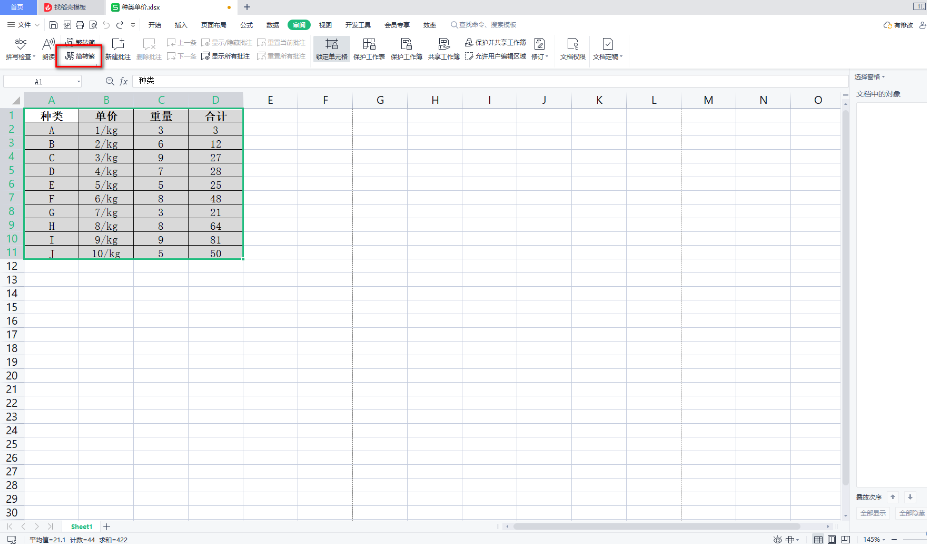
4.这时,我们就可以看到表格中的文字内容就会被转换为繁体字来显示了,如图所示。
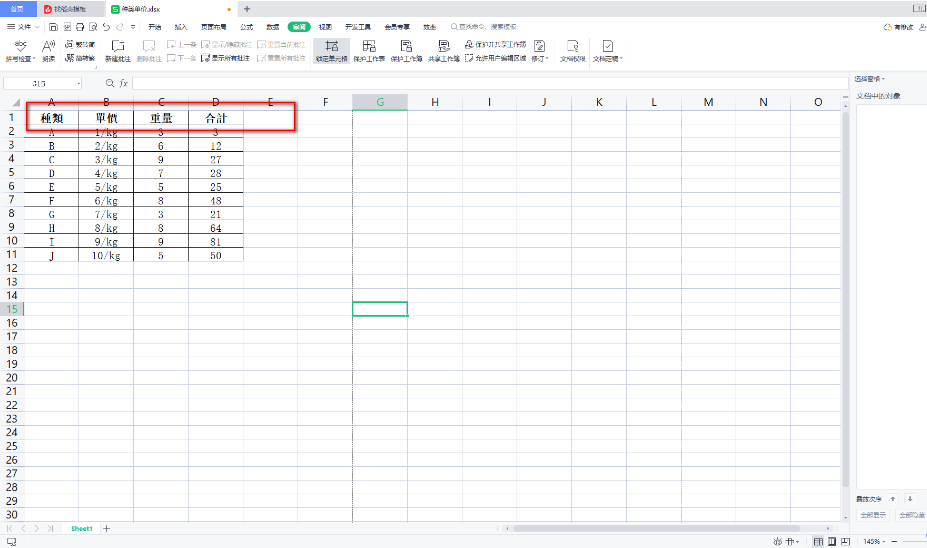
5.如果你想要将繁体字转换为简体字的话,那么同样在审阅的窗口中找到【繁转简】功能选项进行转换操作就好了。
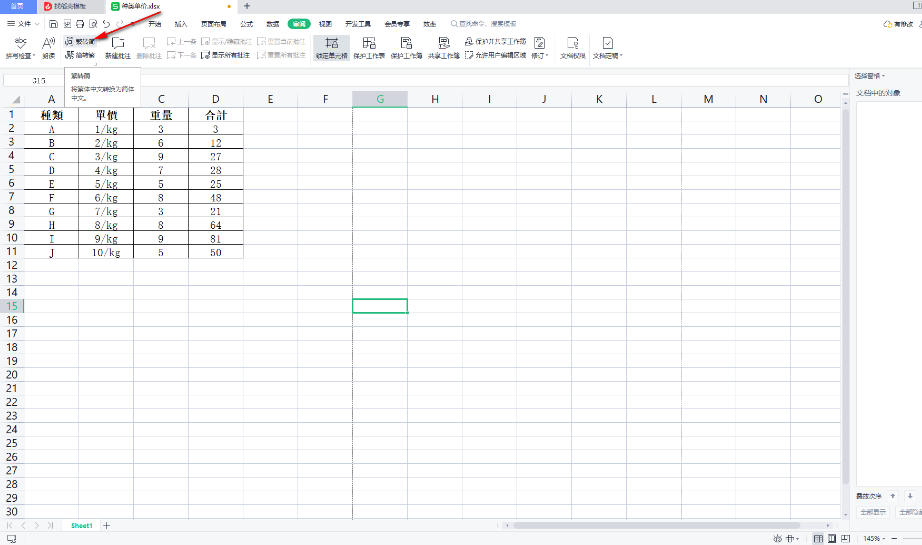
Excel表格简体转繁体怎么转的全文就介绍到这里,如果对您有所帮助,不妨也分享给其他需要的用户,更多相关教程正在添加中。












